インタラクティブに選択モード
インタラクティブ 移動、 回転、 拡大縮小 選択ツールを使用すると、ベクターとコンポーネントを迅速かつ簡単に変更できます。
Watch this video to see this in action:
選択したオブジェクトの 1 つを 2 回クリックすると、このアイコンを選択したのと同じ方法で、インタラクティブな拡大縮小、移動、回転のハンドルが表示されます。線、円弧、ベジェ スパンはマゼンタの点線で表示され、テキストとグループ化されたオブジェクトはマゼンタの実線で表示されます。
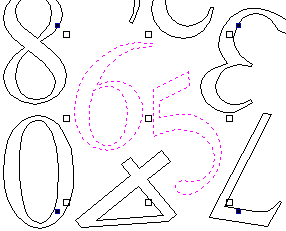
変換ハンドル
このモードでは、選択したベクトル上に表示されるハンドルの 1 つをクリックするためにマウスが使用されます。各変換ハンドルは、2D ビューで詳しく説明されているように、特定の編集操作に使用されます。
- 中央 - ベクトルを移動します (押したまま代替 選択したオブジェクトを 1 つの軸内で移動します)
- 中央 - もう一度クリックして、回転中心に切り替えます。回転アンカーをクリックしてドラッグし、現在の選択範囲の回転中心の位置を変更します。
- コーナー (白) - ベクトルを比例的に拡大縮小します (長押し +代替 非比例的に拡大縮小、+シフト 中心を中心に拡大縮小します)
- エッジ (白) - 1 つの軸でベクトルをスケールします (長押し +シフト 比例してスケールします)
- コーナー (黒) - 回転中心を中心にベクトルを回転します (押しながら代替 15° ずつ回転)。
オブジェクトの選択を解除するには、
- シフト が押されない限り、白い背景をクリックします。
- ESCを押してください
- 右クリックメニュー ► すべての選択を解除
3D ビューでは、変換ハンドルは次のとおりです。
- 中央 - ベクトルを移動します (押したまま代替 選択したオブジェクトを 1 つの軸内で移動します)
- 中央 - もう一度クリックして、回転中心に切り替えます。回転アンカーをクリックしてドラッグし、現在の選択範囲の回転中心の位置を変更します。
- コーナー (白) - ベクトルを比例的に拡大縮小します (長押し +代替 非比例的に拡大縮小、+シフト 中心を中心に拡大縮小します)
- エッジ (黒) - 1 つの軸でベクトルをスケールします (長押し +シフト 比例してスケールします)
- 回転矢印 (上の黒) - ベクトルを回転します (+代替 を押しながら 15 度ずつ回転します)
変換ハンドルを選択すると、そのハンドルに適切な編集ボックスがアクティブになります。
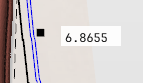
変換の正確な値が必要な場合は、このボックスをクリックして希望の値を入力し、その後 入力 を入力して新しい値を受け入れます。